
iTunes este un program foarte popular, deoarece este necesar ca utilizatorii să controleze echipamentul Apple, care se bucură de o mare popularitate la nivel mondial. Bineînțeles, nu toți utilizatorii utilizează funcționarea acestui program este ușor, deci astăzi situația va fi luată în considerare atunci când este afișată o eroare cu codul 11 în fereastra programului iTunes.
Eroare cu codul 11 Când lucrați cu iTunes, trebuie să specificați utilizatorul pentru prezența problemelor hardware. Sfaturile de mai jos vizează eliminarea unei astfel de erori. De regulă, utilizatorii se confruntă cu o problemă similară în procesul de modernizare sau restaurare a unui dispozitiv Apple.
Metode de eliminare a erorilor 11 în iTunes
Metoda 1: Dispozitive de repornire
În primul rând, este necesar să se suspecteze un eșec al sistemului obișnuit care să poată apărea atât de pe computer, cât și de dispozitivul Apple conectat la iTunes.
Închideți programul iTunes și apoi reporniți computerul. După așteptarea încărcării complete a sistemului, va trebui să începeți din nou iTunes.
Pentru un gadget Apple, va fi, de asemenea, necesar să reporniți, totuși, aici trebuie să fie forțat. Pentru a face acest lucru, prindeți cheile de acasă și de alimentare pe dispozitiv și țineți apăsată până când apare un dispozitiv ascuțit de dezactivare. Încărcați dispozitivul, apoi conectați-l la un computer utilizând un cablu USB și verificați starea iTunes și eroarea.

Metoda 2: actualizarea iTunes
Mulți utilizatori, odată ce setați programul la computer, nu purtați cel puțin o verificare rară a actualizărilor, deși acest moment este deosebit de important, deoarece programul iTunes este actualizat periodic pentru a adapta lucrările cu noile versiuni iOS, precum și pentru eliminarea probleme existente.Cum să verificați iTunes pentru actualizări
Metoda 3: Înlocuirea cablului USB
Deja în mod repetat pe site-ul nostru sa remarcat că în majoritatea erorilor iTunes pot fi un cablu non-original sau deteriorat.

Faptul este faptul că chiar și aplicațiile certificate pentru dispozitivele Apple pot refuza brusc să lucreze corect și vor vorbi despre analogii foarte ieftini ai cablului de fulger sau de un cablu care a văzut foarte mult și are o cantitate mare de daune.
Dacă bănuiți că lanțul erorii 11 a fost cablul, vă recomandăm cu tărie să îl înlocuiți, cel puțin în momentul procedurii de actualizare sau recuperare înclinate de la un alt utilizator al dispozitivului Apple.
Metoda 4: Utilizarea unui alt port USB
Portul poate funcționa corect pe computer, cu toate acestea, dispozitivul poate fi elementar pentru a vă confrunta cu acesta. De regulă, se datorează cel mai adesea faptului că utilizatorii își conectează gadget-urile la USB 3.0 (acest port este evidențiat în albastru) sau nu conectați direct dispozitive la un computer direct, care este, folosind hub-uri USB, porturile încorporate în tastatură , si asa mai departe.În acest caz, cea mai optimă soluție este conectarea la portul USB (nu 3.0) direct la computer. Dacă aveți un computer fix, este de dorit ca conexiunea să fie făcută la portul din partea inversă a unității de sistem.
Metoda 5: Reinstalați iTunes
Dacă niciuna dintre metodele de mai sus nu a adus rezultatul, merită să încercați să reinstalați iTunes, după ce ați șters anterior programul de pe computer.
Cum să ștergeți programul iTunes de la un computer
După ce programul iTunes este eliminat de pe computer, va trebui să reporniți sistemul și apoi să deplasați și să instalați cea mai recentă versiune iTunes, asigurați-vă că descărcați distribuția de pe site-ul oficial al dezvoltatorului.
Descărcați programul iTunes.
Metoda 6: Utilizarea modului DFU
Modul DFU special este creat o dată pentru astfel de situații în care restaurarea și actualizarea dispozitivului nu se poate face prin metoda obișnuită. De regulă, urmează în mod similar utilizatorilor cu dispozitive de jailbreak, care nu au putut rezolva eroarea 11.
Rețineți că dacă ați primit un jailbreak pe dispozitiv, după procedura de mai jos, dispozitivul dvs. va pierde acest lucru.
În primul rând, dacă nu ați creat încă o copie de rezervă curentă a iTunes, este necesar să o creați.
Cum de a crea copii de rezervă pentru iPhone, iPod sau iPad
După aceasta, deconectați dispozitivul de pe computer și opriți complet (fixați tasta de alimentare și opriți). După aceasta, dispozitivul poate fi conectat la un computer folosind un cablu și programe iTunes (până când este afișat în program, acest lucru este normal).

Acum trebuie să introduceți dispozitivul în modul DFU. Pentru a face acest lucru, trebuie să strângeți cheia de pornire timp de trei secunde și apoi să continuați să păstrați acest buton, să strângeți suplimentar tasta HOME. Țineți cheile timp de 10 secunde, apoi eliberați butonul de alimentare continuând să mențineți acasă până când dispozitivul este definit iTunes și o fereastră de tip următor nu va fi afișată în fereastra programului:
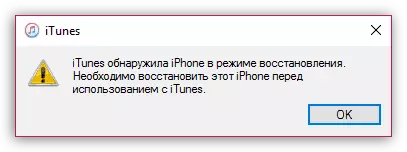
După aceasta, butonul va fi disponibil în fereastra iTunes. "Restabili" . De regulă, efectuarea restaurării dispozitivului prin modul DFU, multe erori, inclusiv cu codul 11, sunt rezolvate cu succes.

Și de îndată ce restaurarea dispozitivului este finalizată cu succes, veți avea ocazia să vă recuperați de la backup.
Metoda 7: Utilizarea unui alt firmware
Dacă utilizați firmware-ul descărcat anterior pe dispozitiv pentru a restabili dispozitivul, este de dorit să refuzați să îl utilizați în favoarea firmware-ului care va descărca și instala automat iTunes. Pentru a efectua recuperarea, utilizați metoda descrisă mai sus.
Dacă aveți propriile dvs. observații, cum pot decide eroarea 11, spuneți-ne despre ele în comentarii.
